Escape from Tarkov의 서버 연결 끊김에 대한 9가지 수정 사항

Escape from Tarkov에서 서버 연결 끊김 문제를 해결하기 위한 9가지 테스트 솔루션을 즉시 수행하세요.
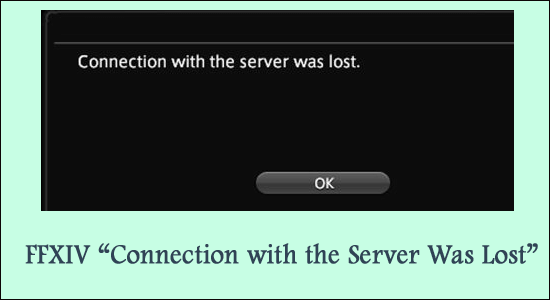
많은 Final Fantasy XIV 플레이어가 게임 플레이 중 또는 게임 실행 중에 서버와의 FFXIV 연결이 끊어졌다는 오류 메시지가 표시된다고 보고했습니다 . 글쎄, 이것은 게이머가 연결 끊김 문제와 관련된 코드가 나타나는 것에 대해 불평하는 최소한의 발생입니다.
오류 메시지 상태는 일반적으로 FFXIV 서버 중단 문제 로 인해 발생하거나 인터넷 연결이 느리거나 제대로 작동하지 않는 경우 발생합니다.
FFXIV 문제를 해결하려면 고급 시스템 복구를 권장합니다.
이 소프트웨어는 Windows 오류를 수정하고, 맬웨어로부터 사용자를 보호하고, 정크 파일을 정리하고, 최대 성능을 위해 PC를 최적화하는 간단한 3단계를 수행하는 원스톱 솔루션입니다.
글쎄, 오류는 보이는 것만큼 복잡하지 않습니다. 많은 게이머가 해당 오류를 해결하기 위해 작동하는 몇 가지 수정 사항이 있기 때문입니다.
따라서 기사를 계속 읽고 제공된 수정 사항을 하나씩 따르십시오.
FFXIV "서버와의 연결이 끊어졌습니다"의 원인은 무엇입니까?
그렇다면 FFXIV 서버와의 연결이 끊어졌습니다 오류를 수정하는 데 도움이 되는 수정 사항을 확인해 보겠습니다 .
FFXIV "서버 연결이 끊어졌습니다"를 수정하는 방법은 무엇입니까?
목차
비녀장
해결 방법 1 - 게임 서버 상태 확인
FFXIV 게임 서버에 문제가 있거나 Square Enix 개발자 측의 오류로 인해 점검 중일 가능성이 있습니다. DDOS 공격 과 같은 공격은 오류를 보여주는 데 중요한 역할을 합니다.
따라서 여기서는 재생하지 않고 서버 측이 먼저 응답하도록 잠시 기다리는 것이 좋습니다. 또한 FFXIV 공식 Twitter 페이지 나 DownDetector 웹사이트에서 서버 상태를 확인할 수 있습니다 .
서버가 유지 관리 중인 경우 서버가 다시 작동할 때까지 기다리기만 하면 됩니다.
해결 방법 2 - 인터넷 연결 속도 확인
인터넷 연결이 제대로 작동하지 않거나 느리게 실행되면 이런 종류의 문제가 발생할 수 있습니다.
따라서 인터넷 연결이 안정적 이고 적절한 속도를 제공하는지 확인하세요. 게다가 라우터와 모뎀을 다시 시작하여 일종의 네트워크 결함을 해결할 수도 있습니다.
또한 일부 게임에서는 WiFi 연결을 사용하는 것이 일반 이더넷 연결보다 속도가 느린 것으로 나타났습니다.
이더넷은 더 안정적이고 중단이 적지만 WiFi는 이더넷이 제공하는 것보다 더 많은 오류와 더 많은 패킷 손실이 발생하기 쉽습니다. 따라서 유선 또는 이더넷 연결을 선택하는 것이 가장 좋습니다.
또한 케이블을 확인하고 오래되었거나 낡은 경우 교체하는 것이 좋습니다. 또한 이더넷 연결을 시작하기 전에 연결이 올바르게 구성되었는지 확인하십시오.
필요한 경우 인터넷 서비스 제공업체에 연결하여 인터넷 관련 문제를 확인하고 해결하세요.
해결 방법 3 - VPN을 사용해 보세요
ISP가 트래픽을 지연시키고 서버 수준 지연을 일으키는 상황에서 가장 좋은 방법은 VPN을 사용하는 것입니다. 이렇게 하면 온라인 제한을 우회하고 제한 없는 인터넷에 액세스하는 데 도움이 됩니다. 따라서 우리는 다음을 권장합니다.
무제한 인터넷 액세스를 이용하려면 ExpressVPN을 이용하세요
해결 방법 4 – 손상된 게임 파일 복구
게임 파일 중 하나라도 손상되거나 누락되면 오류가 나타날 가능성이 더 높습니다. 게임의 올바른 실행을 방해하고 서버와의 연결을 차단하기 때문입니다. 따라서 게임 파일을 복구하면 도움이 될 수 있습니다.
그렇게 하려면 다음 단계를 따르십시오.
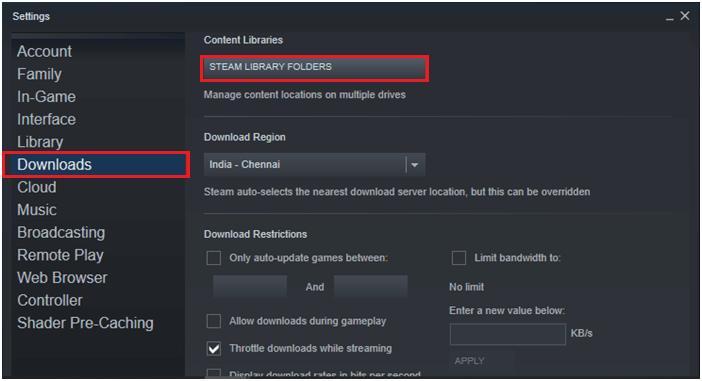
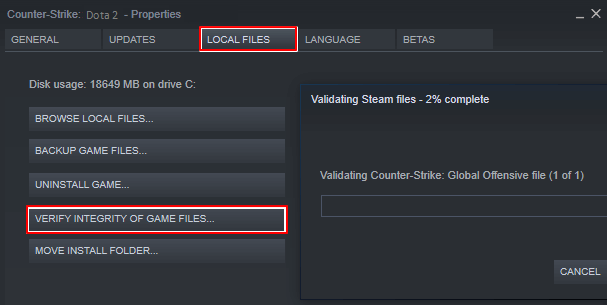
프로세스가 완료되면 FFXIV 게임을 다시 실행 하고 오류가 계속 나타나는지 확인하세요.
해결 방법 5 - DNS 플러시
DNS 또는 도메인 이름 서버는 인터넷 성능 전체에 영향을 미치는 데 중요한 역할을 합니다. 이로 인해 시스템에서 서버와의 FFXIV 연결이 끊어졌음을 표시하는 경향이 있습니다. 따라서 DNS를 플러시하면 효과가 있을 수 있습니다.
여기에서 DNS 플러시 단계를 따르세요.
명령 프롬프트를 열고 주어진 명령을 하나씩 입력하고 각각 Enter를 누르십시오.
프로세스가 완료되면 시스템을 다시 시작하십시오. Final Fantasy XIV를 다시 시작하여 서버 오류가 완전히 사라졌는지 확인하세요. 따라서 DNS 주소를 플러시하면 연결 문제와 게임 로그 문제가 해결됩니다. 이를 사용하여 장치를 개선하고 FFXIV를 플레이하세요.
해결 방법 6 - 호환성 설정 사용
마지막으로 이전 단계가 모두 작동하지 않으면 호환성 설정에 문제가 있을 수 있습니다. 따라서 호환성 설정을 구성하면 게임이 정상적으로 작동하는 데 도움이 됩니다. 따라야 할 단계는 다음과 같습니다.
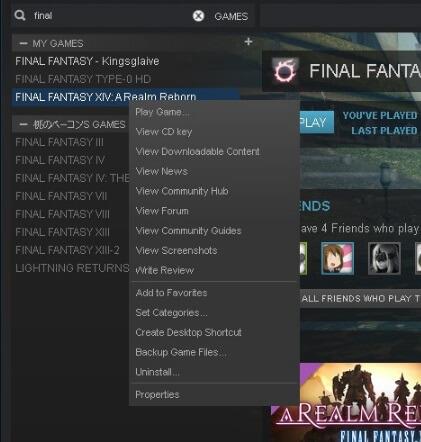
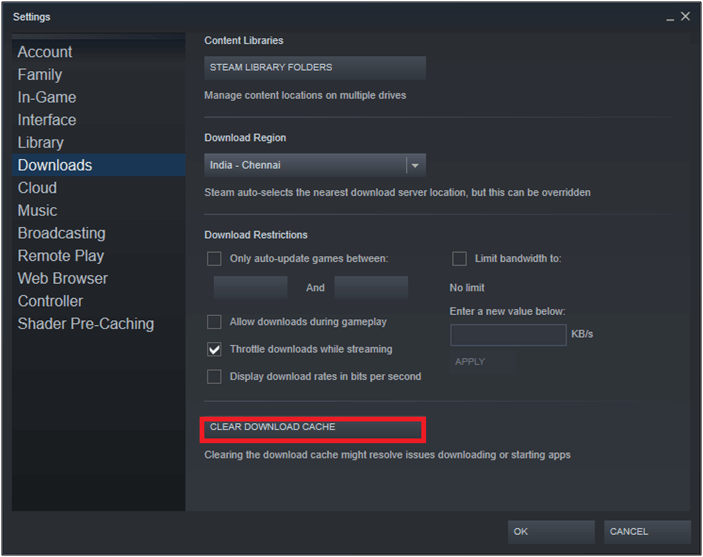
FFXIV를 시작하고 문제가 최종적으로 해결되었는지 확인하십시오.
해결 방법 7 – 바이러스 백신 비활성화
여전히 오류가 표시되면 타사 바이러스 백신 프로그램 이나 Windows 방화벽을 비활성화 하는 것이 좋습니다 . 보안 프로그램이 일부 게임 파일을 차단하여 서버 연결을 방해할 가능성이 있습니다.
따라서 바이러스 백신 프로그램이나 Windows 방화벽을 일시적으로 비활성화한 후 게임을 실행하여 오류가 계속 나타나는지 확인하십시오.
해결 방법 8 – 게임 제거 및 재설치
위에 나열된 수정 사항 중 어느 것도 귀하의 경우에 작동하지 않으면 FFXIV 게임을 제거한 다음 다시 설치하기만 하면 됩니다. 이렇게 하면 게임에 존재하는 내부 손상이 해결되고 게임이 새로 설치됩니다.
FFXIV를 제거하려면 다음 단계를 따르십시오.
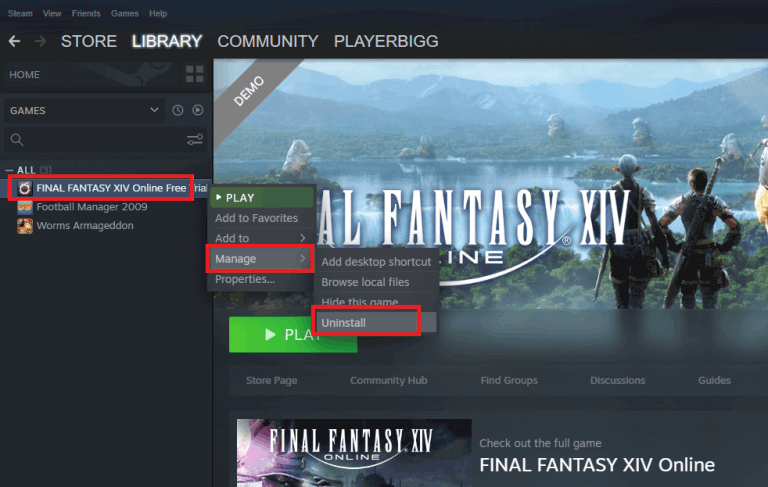
제거 프로세스가 완료될 때까지 기다렸다가 Final Fantasy 14 게임을 다시 설치하면 오류가 수정된 것으로 추정됩니다.
Windows PC에서 게임 성능을 최적화하는 가장 좋은 방법
이는 시스템 리소스를 최적화하여 게임을 향상시키고 더 나은 게임 플레이를 제공합니다. 이뿐만 아니라 지연 및 낮은 FPS 문제와 같은 일반적인 게임 문제도 해결합니다.
결론:
FFXIV 서버와의 연결이 끊어졌습니다. 10105 오류는 이 팁을 참고하여 마침내 해결되었습니다.
걱정 없이 좋아하는 Final Fantasy XIV를 플레이하고 문제가 발생할 경우를 대비해 다음 요령을 따르세요. 문제가 개발자 측의 문제가 아닌 한, 다른 트릭은 귀하의 재량에 달려 있습니다.
이 기사가 오류를 수정하고 게임을 시작하는 데 도움이 되기를 바랍니다.
행운을 빌어요..!
Escape from Tarkov에서 서버 연결 끊김 문제를 해결하기 위한 9가지 테스트 솔루션을 즉시 수행하세요.
이 문서를 읽고 해결 방법에 따라 Windows 10 PC에서 응용 프로그램이 그래픽 하드웨어 오류에 액세스하지 못하도록 차단되었습니다.
이 기사는 bootrec/fixboot 액세스 거부 오류를 수정하는 유용한 솔루션을 제공합니다. CHKDSK 실행, 부트로더 복구, 시작 복구 및 더 많은 방법을 알아보세요.
Valheim이 계속 충돌/멈춤, 검은 화면, 실행되지 않음 또는 기타 문제가 있습니까? Valheim 문제를 해결하려면 다음 솔루션을 따르십시오.
Steam 친구 네트워크에 연결할 수 없음 오류를 수정하는 방법을 배우고 친구의 네트워크에 연결할 수 없는 Steam 오류를 해결하는 5가지 테스트된 솔루션을 따르십시오.
레지던트 이블 7 게임을 스트리밍할 수 없습니다. 단계별 안내에 따라 게임 오류를 해결하고 중단 없이 게임을 플레이하십시오.
corsair 유틸리티 엔진 업데이트 오류를 해결하고 이 도구의 새로운 기능에 액세스하기 위한 문제 해결 솔루션을 알아보십시오.
PS5 컨트롤러가 연결되지 않거나 동기화되지 않으면 이러한 PS5 컨트롤러 연결 문제를 해결하기 위해 시도되고 테스트된 솔루션을 시도하십시오.
PC에서 젤다의 전설: 야생의 숨결을 플레이하고 싶으신가요? 여기에서 Windows PC에서 Legend Of Zelda BOTW를 플레이할 수 있는 모든 방법을 확인하십시오.
Windows 10 업데이트 오류 0x800706D9 문제를 해결하고 사용 가능한 업데이트를 설치한 다음 주어진 솔루션에 따라 Windows를 오류 없이 만들고 싶습니다.


![[수정됨] Valheim이 계속 충돌, 정지, 검은색 화면, 문제를 시작하지 않음 [수정됨] Valheim이 계속 충돌, 정지, 검은색 화면, 문제를 시작하지 않음](https://luckytemplates.com/resources1/images2/image-5324-0408150843143.png)
![수정됨: Steam 친구 네트워크에 연결할 수 없는 오류 [5가지 빠른 수정] 수정됨: Steam 친구 네트워크에 연결할 수 없는 오류 [5가지 빠른 수정]](https://luckytemplates.com/resources1/images2/image-3269-0408150819144.png)
![[수정됨] 레지던트 이블 7 바이오하자드 게임 충돌, 오류 등! [수정됨] 레지던트 이블 7 바이오하자드 게임 충돌, 오류 등!](https://luckytemplates.com/resources1/images2/image-994-0408150718487.png)



